Il tema del firmware per Xiaomi Mi Router è molto rilevante per diversi motivi. La cosa principale è che la sua intera interfaccia è in cinese senza alcuna alternativa. Pertanto, per capire più o meno cosa c'è scritto nel firmware stock, è necessario installare un'ulteriore estensione per la traduzione nel browser. Puoi usarlo, ma è scomodo. Sembrerebbe, perché sono questi problemi? Comprati un altro router con localizzazione russa e usalo. Ma il basso costo con elevate prestazioni tecniche e funzionalità del router vince. Gli analoghi di altri produttori venduti qui costano mille o più rubli in più.
Quali sono le opzioni?
È impossibile usare costantemente la versione cinese, come hai capito. Pertanto, ho deciso di realizzare questa guida, in cui ti parlerò di due opzioni per il flashing del router Xiaomi Mi WiFi 3:
- In inglese ufficiale
- Per la versione Padavan o Asus
Questo manuale è adatto a tutti i modelli con una porta USB: il firmware dello Xiaomi Mi Router 3 è esattamente lo stesso del Mini.
Firmware ufficiale del router Xiaomi Mi WiFi 3 in inglese
Quindi, come tradurre Xiaomi Router 3 in inglese e non preoccuparti più di costanti con questi ragni infiniti.
La procedura è semplice:
- Scarica Xiaomi English Firmware
- Caricalo sul router
- Configura di nuovo nella versione inglese
Prima di tutto, è necessario scaricare il file del firmware inglese Xiaomi Router 3 o Mini, che per comodità si trova nella nostra memoria su Yandex Disk, ed è stato originariamente preso dal forum w3bsit3-dns.com.
Successivamente, vai al pannello di amministrazione del router Xiaomi nella sezione di aggiornamento del firmware: questa è la terza voce nel menu, la sezione con le informazioni sul sistema. Qui clicchiamo sul pulsante che aprirà una finestra per la selezione del file del firmware

Di conseguenza, fai clic sul pulsante "Seleziona file", trova il file del firmware Xiaomi English scaricato sul tuo computer e fai clic sul pulsante blu.
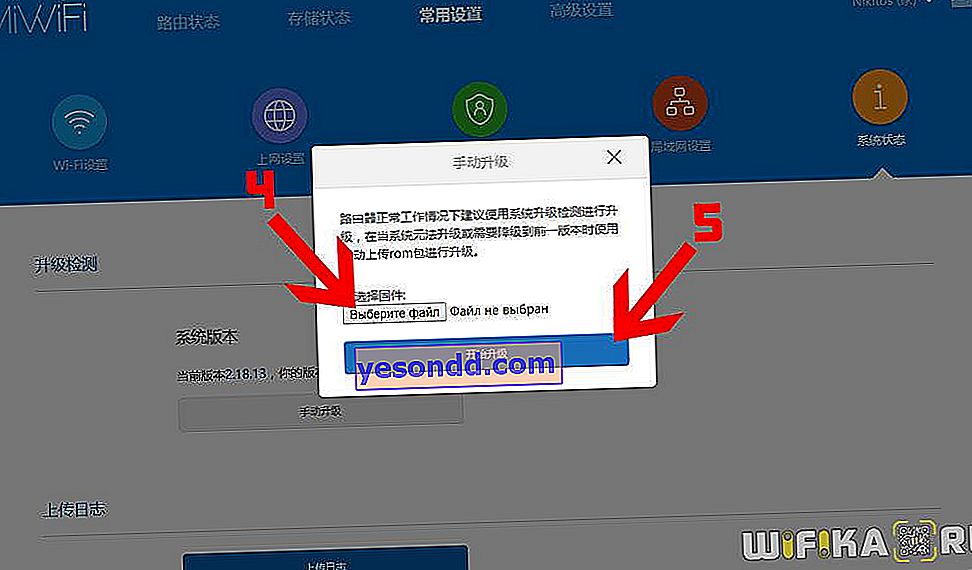
Il firmware verrà caricato
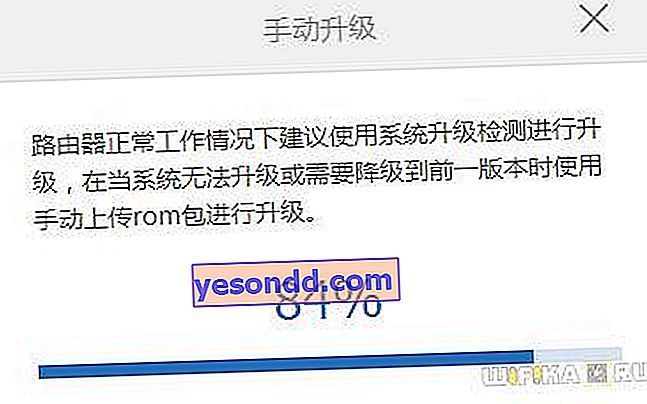
Dopodiché, verremo trasferiti a una pagina in cui è necessario confermare l'azione del firmware del router Xiaomi: per questo spuntiamo la casella che concordiamo e facciamo clic sul pulsante blu.
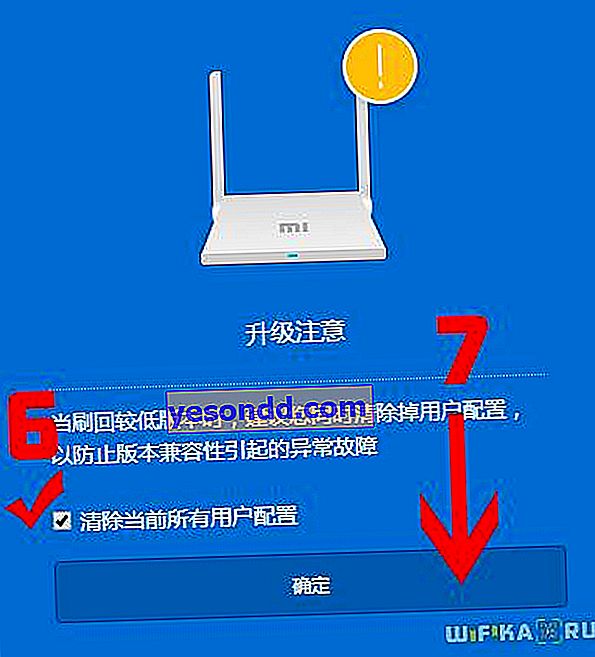
Ora stiamo aspettando circa 5 minuti fino a quando Xiaomi Router 3 non viene flashato e riavviato, dopodiché la pagina per entrare nel pannello di amministrazione verrà aggiornata e ci apparirà davanti in una nuova veste - con testi in inglese. Ora è tutto semplice: siamo d'accordo con il contratto di licenza, fai clic su "OK"
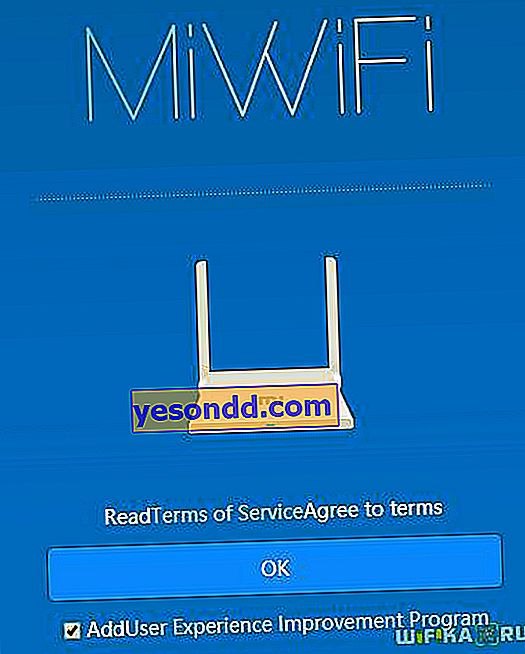
Imposta il nome e la password della rete WiFi
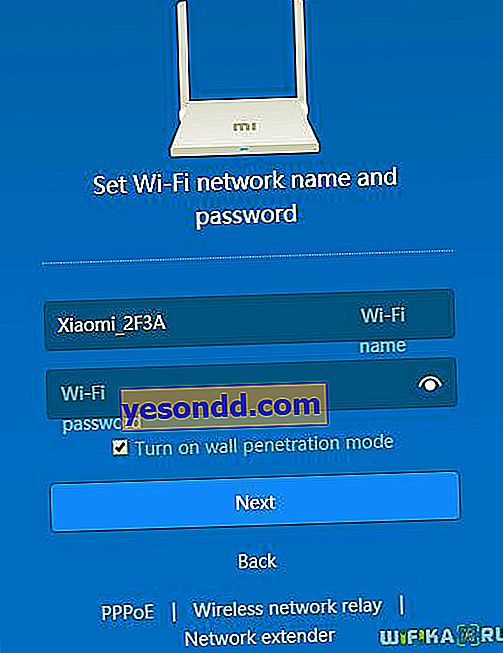
Stiamo aspettando l'applicazione di tutte le configurazioni
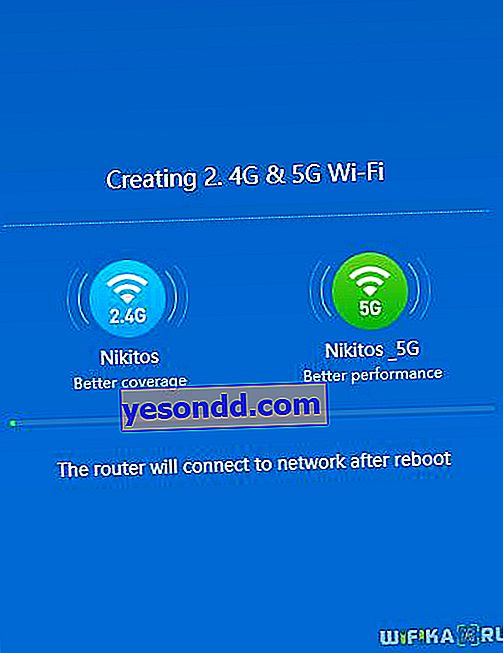
Se lo si desidera, impostiamo le caselle di controllo per aggiornare automaticamente il firmware del router Xiaomi e filtrare i siti sospetti, tuttavia, questo può essere fatto in seguito nel pannello di amministrazione.
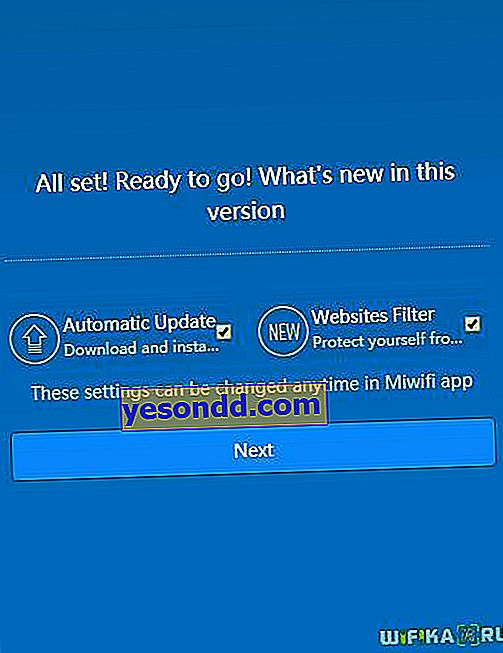
E fai clic sul pulsante "Connetti a Internet": magicamente il router stesso determina il tipo di connessione che hai. Nel mio caso, questo è un IP dinamico, quindi non è necessario inserire nulla in più per connettersi a Internet.
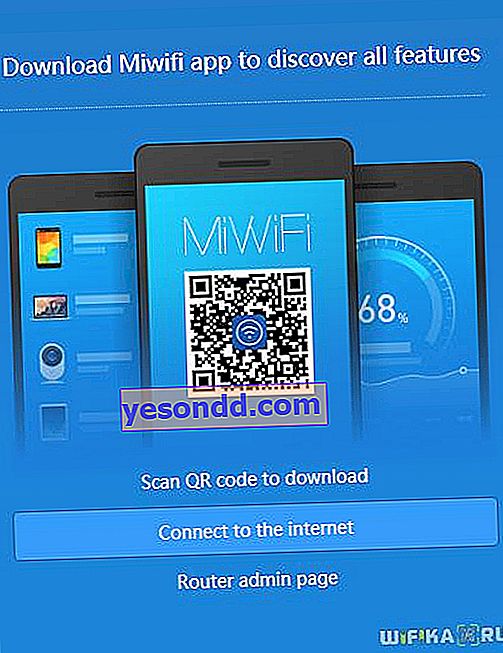
E infine, voilà: arriviamo al pannello di amministrazione in inglese su //MiWiFi.Com
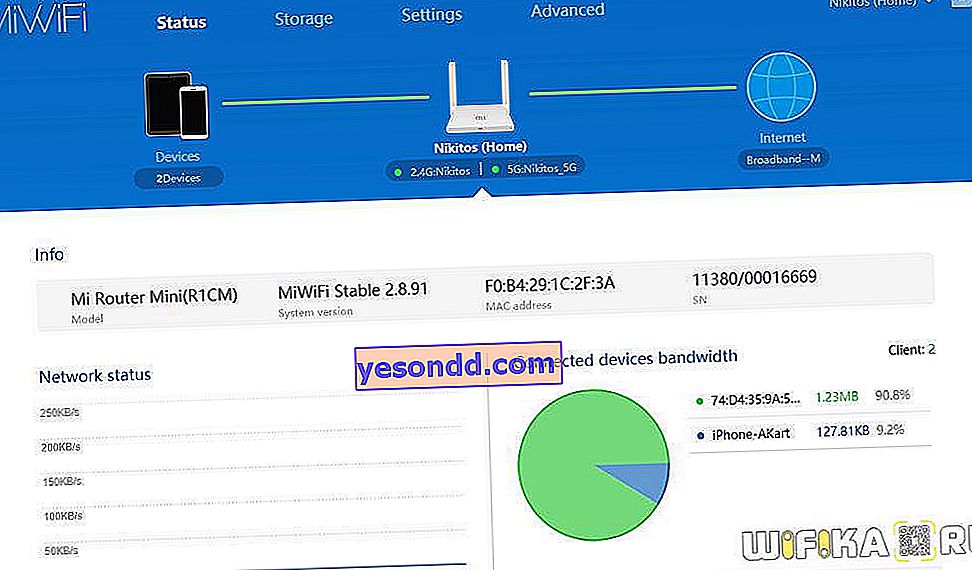
Firmware per Xiaomi Mi WiFi Router di Padavan per Asus
Un'altra soluzione in lingua cinese nel pannello di controllo è installare una versione del firmware personalizzato sul router Xiaomi. Il più riuscito per oggi è il firmware Padavan, o come viene chiamato anche da Asus con il nome dell'azienda per cui è stato originariamente realizzato. Il processo di installazione non è dei più semplici, ma se eseguito correttamente, funzionerà senza problemi se sai come usare un computer almeno un po '. Pertanto, in questo articolo, ho cercato di descrivere in modo più dettagliato l'intero processo di aggiornamento del software del router utilizzando l'esempio del modello Xiaomi Mini per tua comodità.
Per ottenere il risultato finale, dobbiamo eseguire più volte il flashing dello Xiaomi Mi Router:
- Installa il firmware XiaoMi originale per gli sviluppatori
- Installa il firmware Pandora
- Installa il firmware Asus
Firmware per sviluppatori
Iniziamo. Prima di tutto, vai alla pagina dei download di Xiaomi nella scheda "ROM" e scarica il pacchetto "ROM per" per il tuo modello (Mini, 3, 3C, 3G, ecc.) Dalla colonna di destra - questa è la versione ufficiale del software per gli sviluppatori. Con il suo aiuto, saremo in grado di gestire il firmware profondo del router.
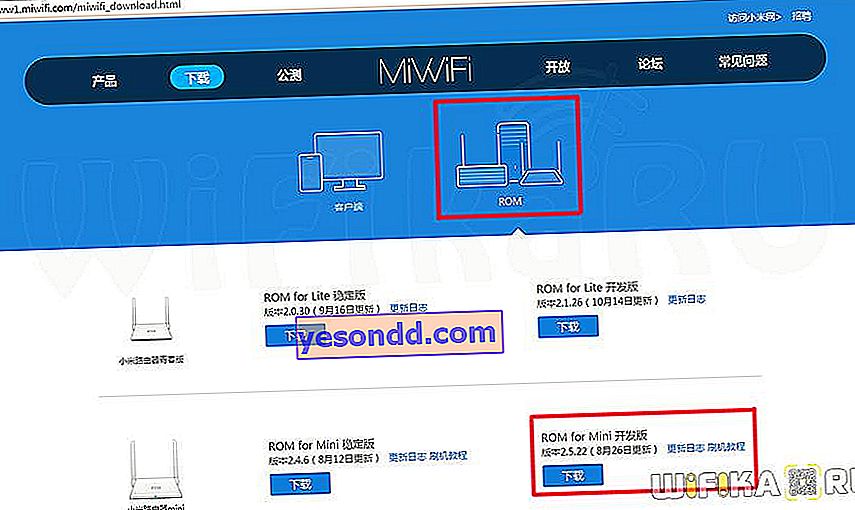
Successivamente, vai al pannello di amministrazione del router all'indirizzo //192.168.31.1, nella sezione "Impostazioni generali> Stato del sistema" e seleziona il file scaricato per il firmware. Nei miei screenshot, vedrai le pagine dell'interfaccia tradotte tramite il traduttore Google integrato in Chrome: questo è il modo più conveniente per utilizzare il firmware di serie. Quando si lavora, per comodità, utilizzare la connessione via cavo del computer al router Xiaomi: non sarà necessario ricollegarsi ad esso ogni volta che si riavvia.
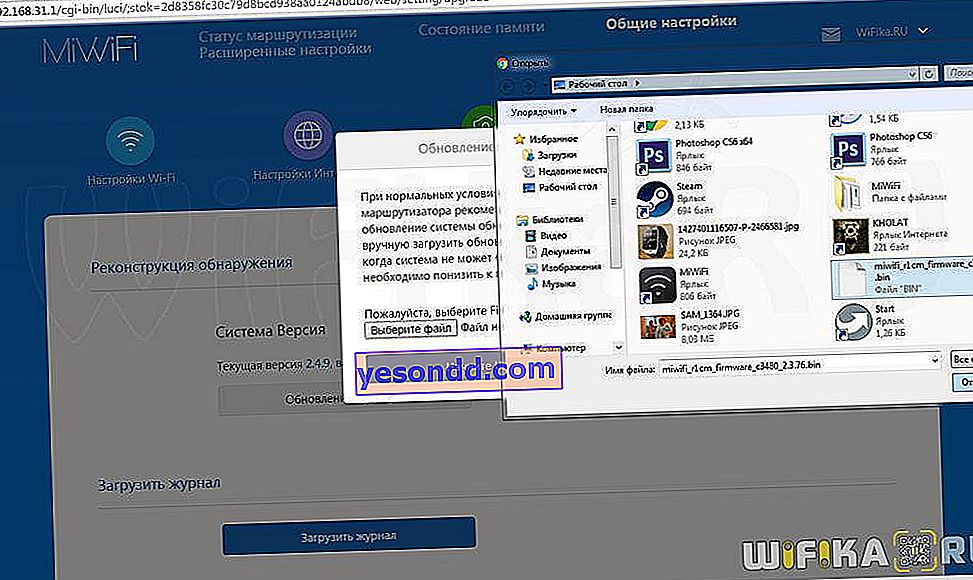
Successivamente, confermiamo la nostra volontà di installare un nuovo firmware sullo Xiaomi Mi Router.
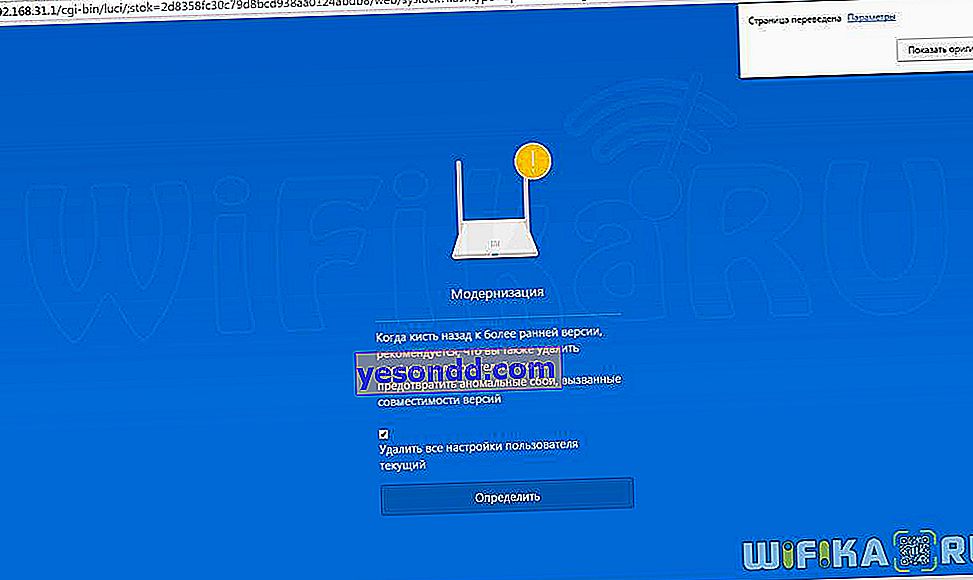
Il router viene aggiornato: in questo momento non è possibile scollegarlo dall'alimentazione.
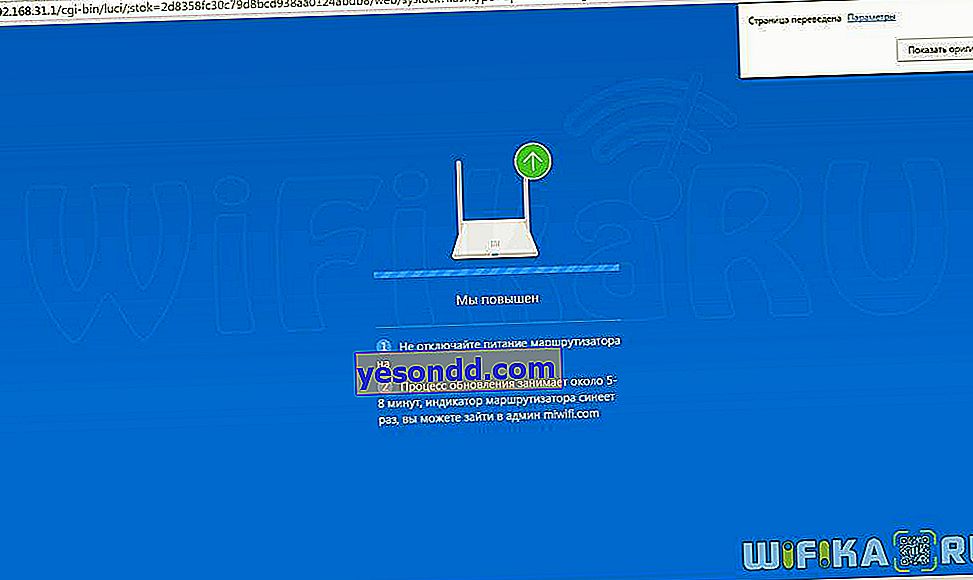
Scarica i file e i programmi necessari
Dopo aver riavviato il router, lo configuriamo di nuovo per connettersi a Internet dal tuo provider e andare al repository Router-Club, dove gli artigiani caricano regolarmente il nuovo firmware Padavan e non solo su diversi router diversi. Scorri la pagina verso il basso e vai alla cartella con la data più recente.
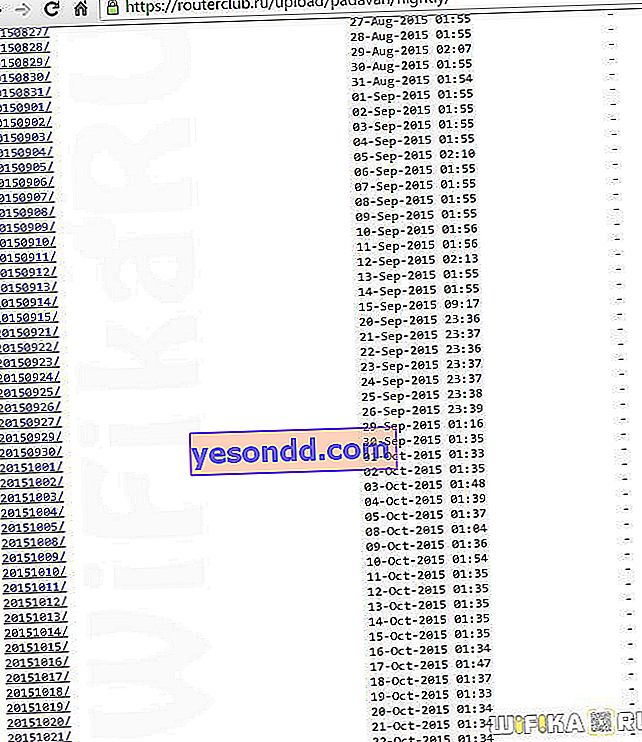
In questa cartella ne troviamo un'altra - xrm_base, contiene il firmware necessario da Asus, lo scarichiamo sul nostro computer.
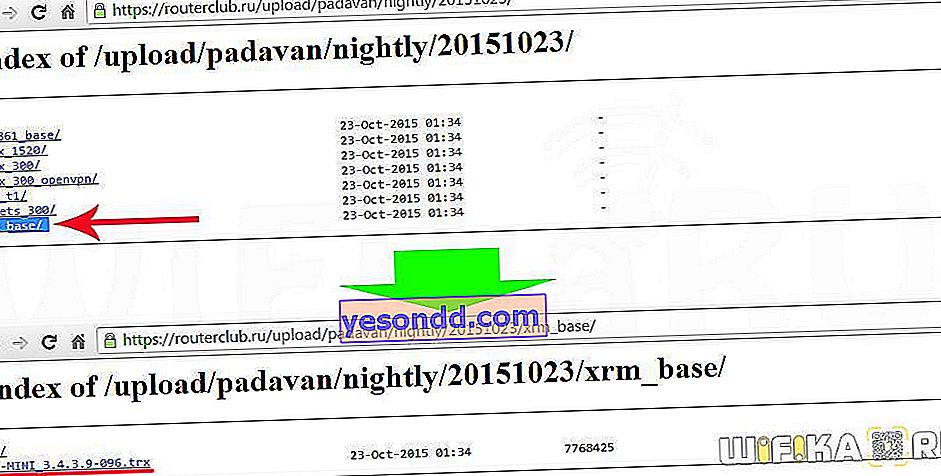
Successivamente, andiamo al sito di autorizzazione Xiaomi e registriamo o inseriamo un account esistente.
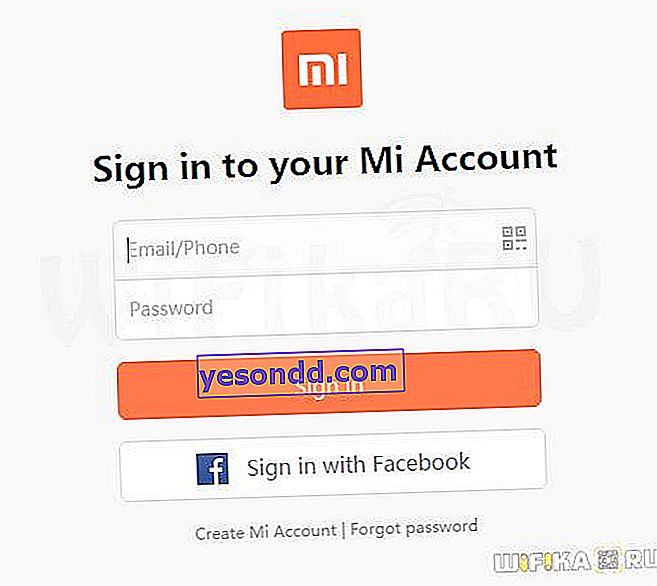
Nell'account personale di Xiaomi Mi Router, troviamo il tuo numero di account: è a destra del menu accanto alla tua foto del profilo.
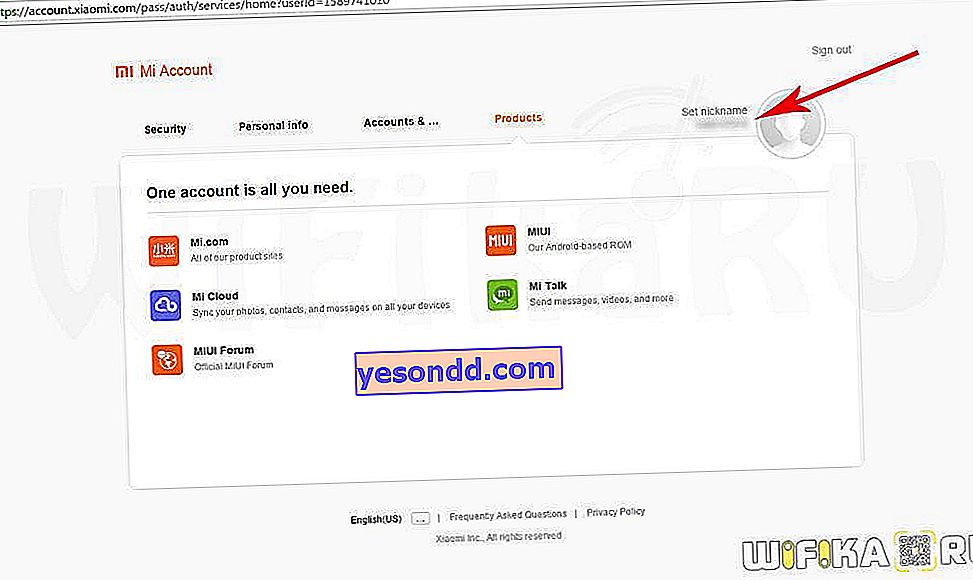
Dopodiché, copia il link //d.miwifi.com/rom/ssh?userId= e sostituisci il numero del profilo copiato alla fine di esso: si aprirà una pagina con un login e una password per connettersi al tuo router tramite il protocollo SSH.
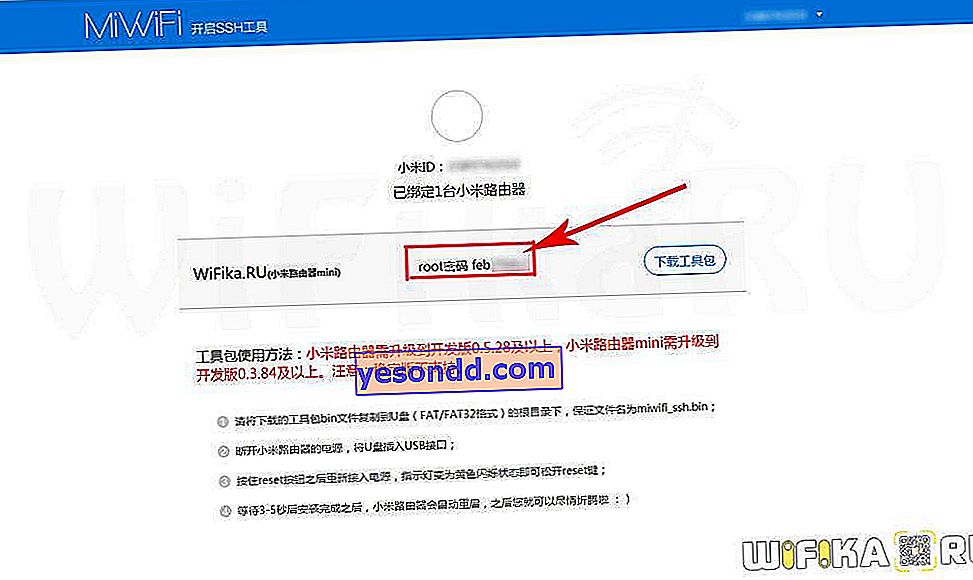
Tutti avranno un login "root" - una password individuale.
Fare clic sul pulsante con i geroglifici a destra della password e poi di nuovo nella finestra pop-up, anche il pulsante destro - e scaricare il file per la connessione tramite protocollo SSH allo Xiaomi Mi Router.
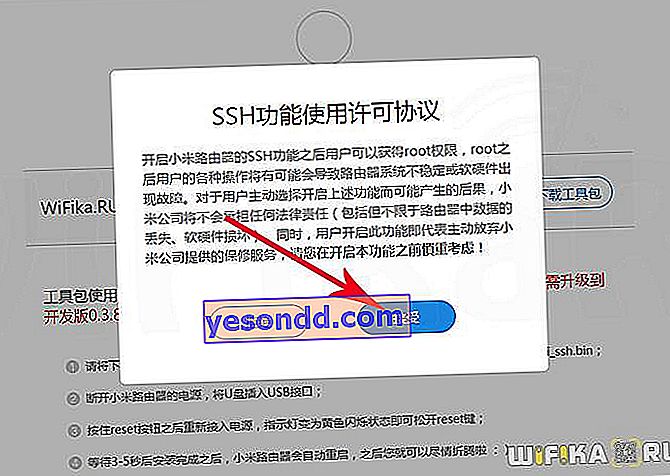
Deve essere posizionato su un'unità flash USB pulita, formattata FAT32, di dimensioni comprese tra 4 e 8 GB.
E infine, l'ultima cosa per scaricare il pacchetto software dal nostro repository per il firmware Asus.
Firmware Pandora
Procediamo al firmware effettivo. Estraiamo il cavo di alimentazione dal nostro router, prendiamo l'unità flash USB e la inseriamo nel connettore USB del router Xiaomi.
Quindi, premere il pulsante "Reset" con uno spillo e inserire il cavo di alimentazione. Stiamo aspettando che il led giallo lampeggi e rilasci il pulsante "Reset". Se tutto va bene, il LED diventerà blu. Se diventa rosso, ripetere dall'inizio tutte le manipolazioni con l'unità flash e il router.
Quindi, apri l'archivio che hai scaricato da Yandex.Disk ed estrai il file PandoraBox.bin sul PC sul desktop: questo è il firmware Pandora che deve essere installato davanti ad Asus.
Successivamente, esegui il programma hfs.exe dallo stesso archivio e aggiungi il file PandoraBox.bin ad esso. Questo è un server virtuale che eseguiamo sul computer e dal quale caricheremo il firmware sul router.
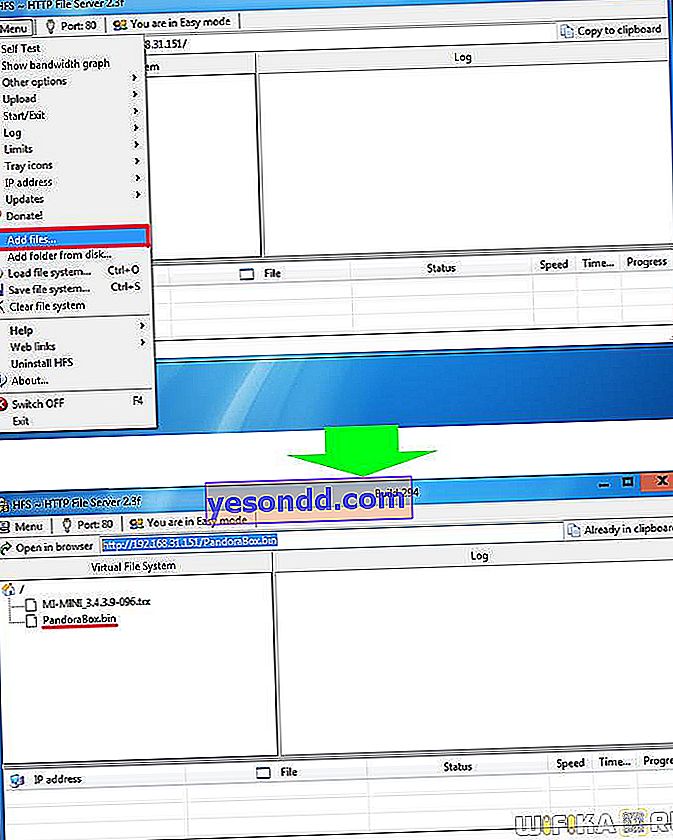
Il passo successivo è eseguire il programma putty.exe dallo stesso archivio - questo è un client SSH che ti permetterà di connetterti agli "interni" di Xiaomi. Guidiamo nella barra degli indirizzi del router IP - 192.168.31.1. Lascia il resto dei valori come sono e premi il pulsante "Apri".
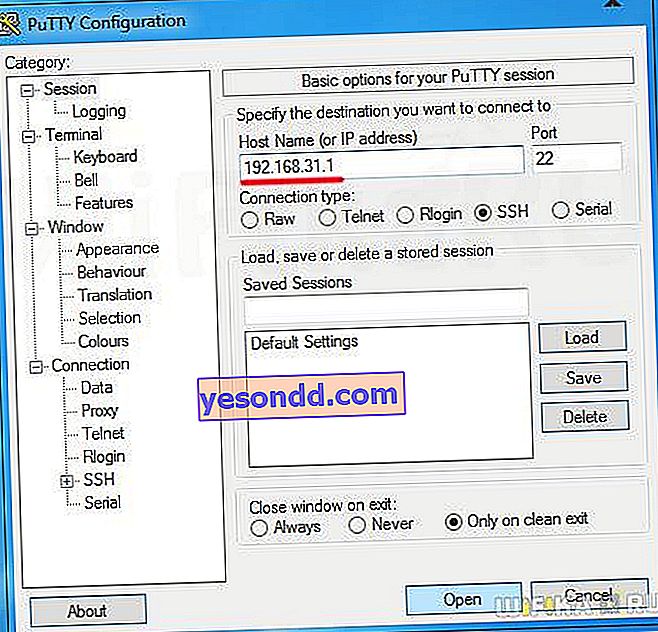
Si aprirà una nuova finestra di dialogo, dove prima ci verrà chiesto di inserire il nome utente e la password dal router: ricordiamo le informazioni che abbiamo ricevuto nel nostro account sul sito web Xiaomi. Accesso - "root"

e la password è quella che ti ha fornito il sito. Nessun carattere verrà visualizzato quando inserisci la password, quindi non fare errori. In caso di connessione riuscita, apparirà un saluto dal cinese.
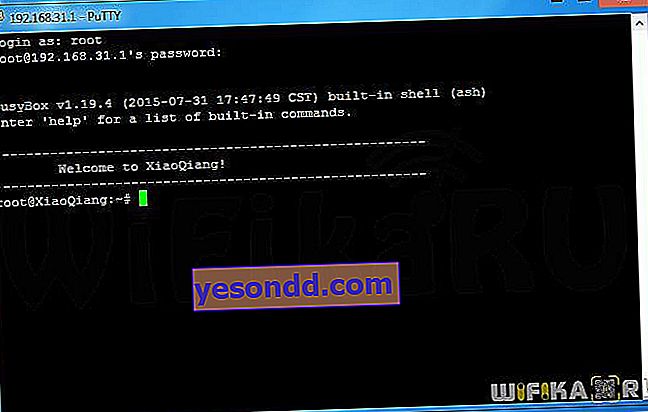
Quindi guidiamo nel comando " cd / tmp " - per entrare nella cartella con i file temporanei del router.
Dopodiché diamo il comando " wget LINK_TO_FIL_FROM_PROGRAM_HFS.EXE " Nel mio caso, sembra "wget //192.168.151.1/PandoraBox.bin"
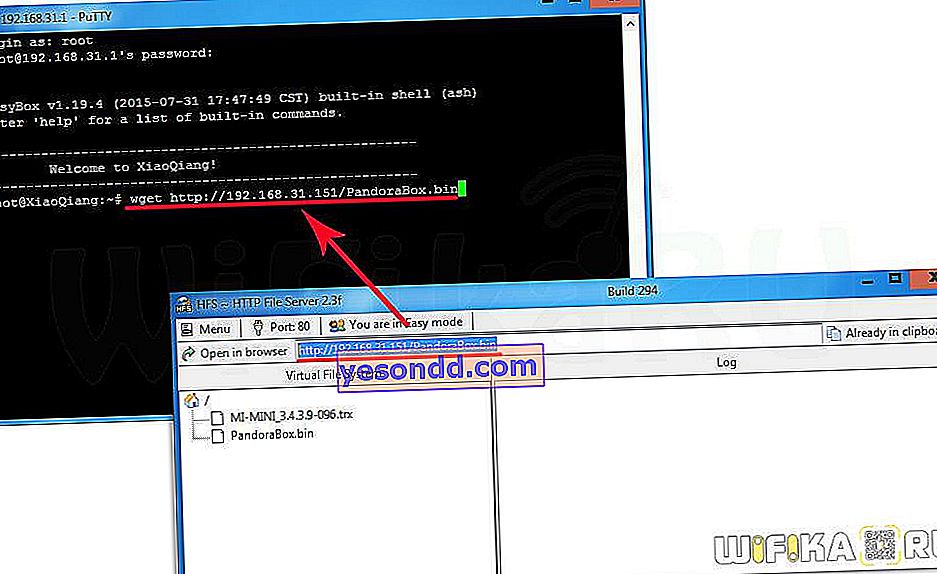
Successivamente, è necessario determinare dove esattamente nel dispositivo specifico installare il firmware. Questo viene fatto dal comando " cat / proc / mtd ". Dopo di ciò, verrà visualizzato un elenco in cui è necessario trovare uno dei valori: "firmware", "OS1" o "FirmwareStub". Ce ne sarà uno che useremo. Ho "OS1"
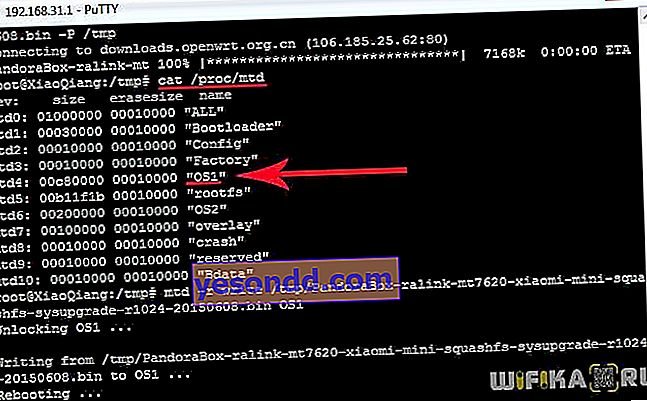
Ora eseguiamo il comando che farà lampeggiare il nostro router per la versione Pandora:
mtd -r scrivi /tmp/PandoraBox.bin OS
Invece di OS1, come hai capito, puoi avere firmware o FirmwareStub
Il router inizierà a lampeggiare e quindi si riavvierà.
Firmware Xiaomi da Asus (Padavan)
Ora che Pandora è stato lanciato, lanciamo di nuovo HFS.EXE e in modo simile aggiungiamo il file del firmware Asus, quello che è stato scaricato all'inizio dal repository RouterClub.
Scaricato. Ora riavviamo nuovamente il programma PUTTY.EXE e ci colleghiamo di nuovo al router, ora utilizzando il nuovo IP, che è impostato nel nuovo firmware - 192.168.1.
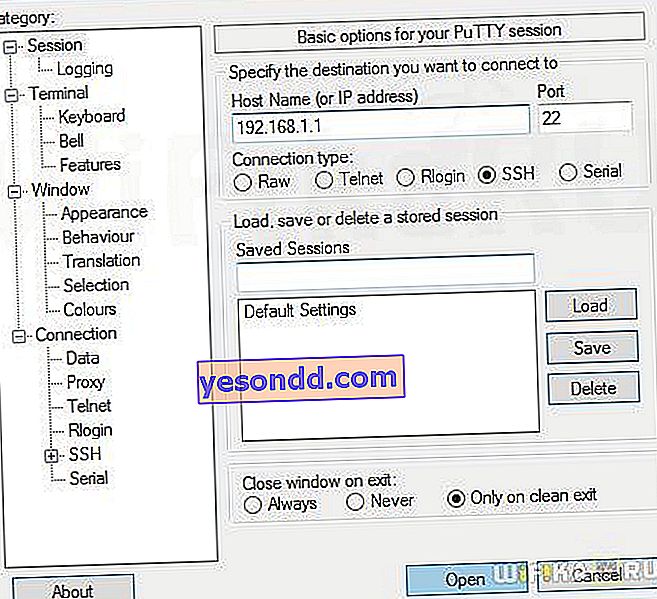
Qui dobbiamo autorizzare nuovamente, per questo usiamo il login "root", la password "admin".
Poi di nuovo andiamo nella directory con il comando " cd / tmp " e lo riempiamo con il file del firmware da Padavan - Asus - " wget //192.168.1.151/FILENAME.trx " - di nuovo prendiamo il link dal programma HFS.
Dopodiché, lanciamo il firmware con il comando " mtd -r write /tmp/NAME_FILE.trx firmware " - nota, qui stiamo già usando il comando "firmware" alla fine
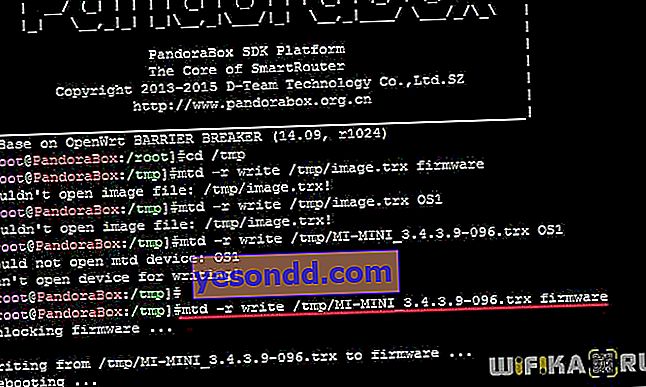
E stiamo aspettando il riavvio del router, dopodiché digitiamo il suo IP nel browser - 192.168.1.1, attraverso il quale arriviamo al pannello di amministrazione. Per l'autorizzazione, utilizziamo una coppia di login-password admin-admin. Per connettersi al router tramite WiFi alla rete “Router Club”, utilizzare la password “1234567890”.
La ricompensa del nostro lungo lavoro sarà un nuovo pannello di amministrazione con molte funzionalità aggiuntive che non erano nel firmware di serie. Ad esempio, sarà ora disponibile la funzione di connessione di modem mobili e la distribuzione di una rete wifi ospite a una frequenza di 5 GHz, e questo è solo il minimo dei cambiamenti avvenuti.
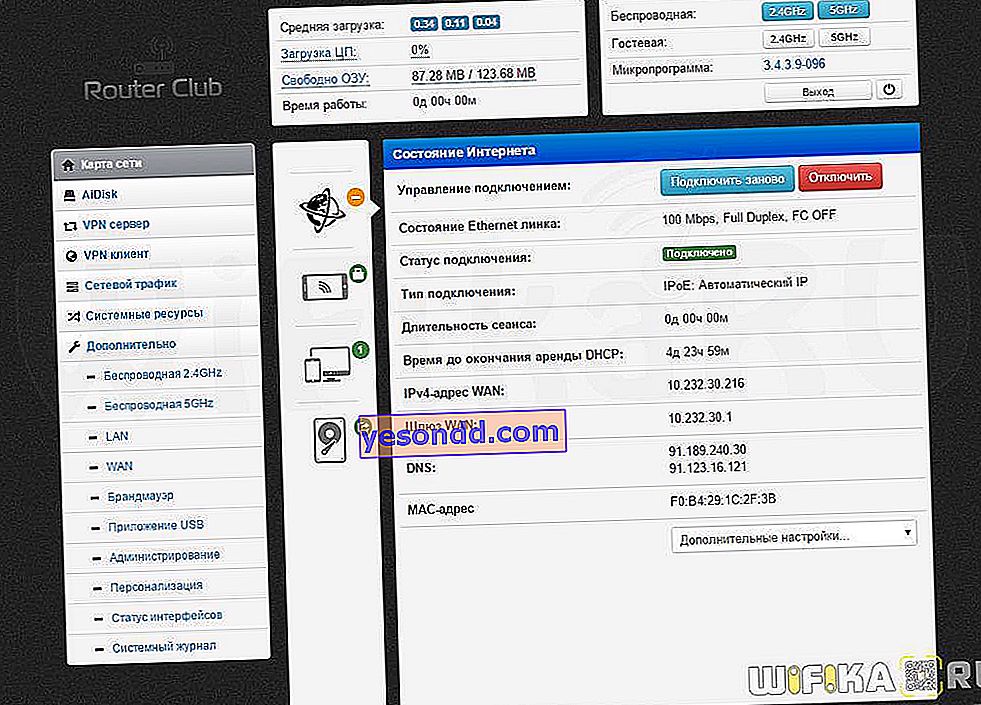
Spero che tu l'abbia fatto anche tu!
Per maggiore chiarezza, ecco due tutorial video che guidano l'utente passo dopo passo attraverso l'intero processo. A proposito, l'installazione del firmware Podovan su Xiaomi Mi Wi-Fi Router 3 e 3G è diversa da Mini: fai attenzione a questo!
Padavan per Mi Router 3 / 3G
Per Xiaomi Mini
Come ripristinare il firmware ufficiale su Xiaomi Mi Router 3?
Uso il router Xiaomi da molto tempo su firmware diversi, ma per molti lettori di blog il processo di installazione di una versione software di terze parti è troppo complicato, quindi più spesso mi vengono ancora poste domande su come lavorare con i router Xiaomi nella consueta versione ufficiale del pannello di amministrazione. Pertanto, ho deciso di restituire tutto e ripristinare il dispositivo alla versione originale cinese al fine di creare una serie di articoli sulla configurazione di un router, come si suol dire, "out of the box".
Ovviamente condividerò con voi la mia esperienza su come tornare dal firmware personalizzato allo Xiaomi ufficiale.
Quindi, prima andiamo al sito Web ufficiale con i download per i router Xiaomi. Anche qui tutto sarà in cinese, quindi per l'ultima volta utilizzeremo il traduttore del browser integrato in Google Chrome.
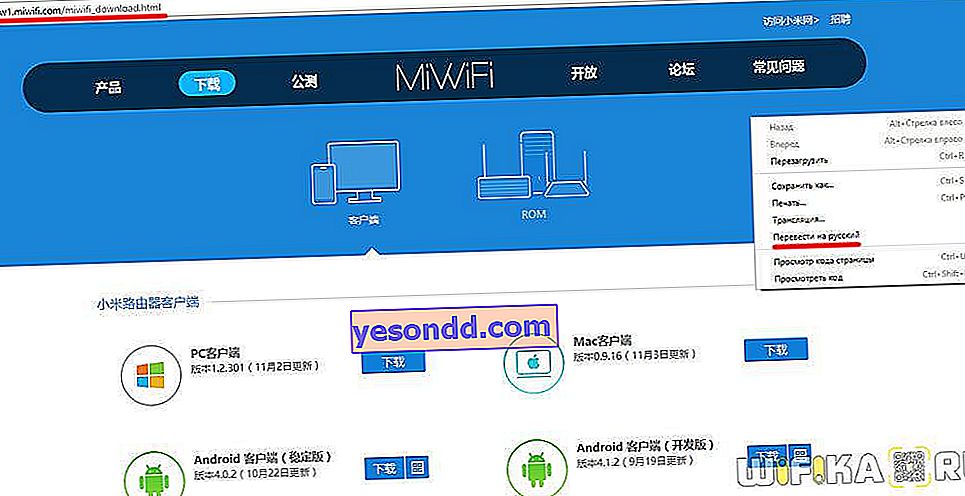
Dopo che la pagina è leggibile, passare alla scheda "ROM" per visualizzare un elenco di router con firmware.
Troviamo il nostro modello in esso e scarichiamo una delle due versioni presentate del software: Stabile o Sviluppo
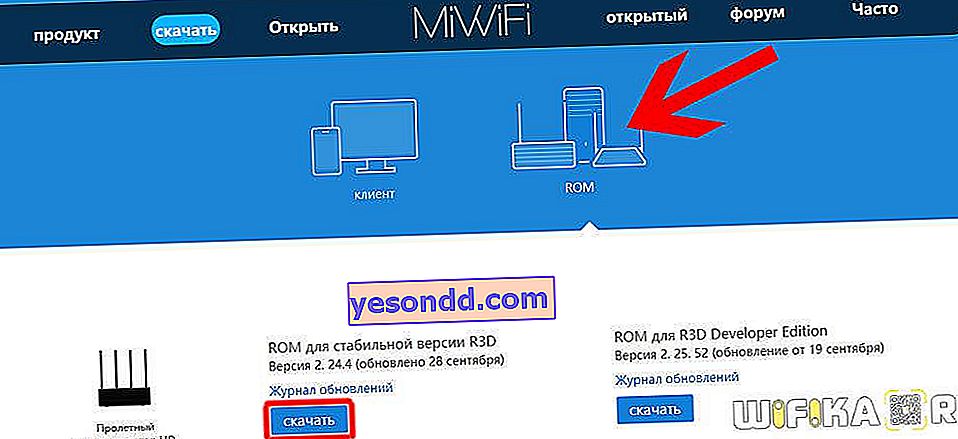
Il file avrà un nome: lo rinomineremo in miwifi.bin
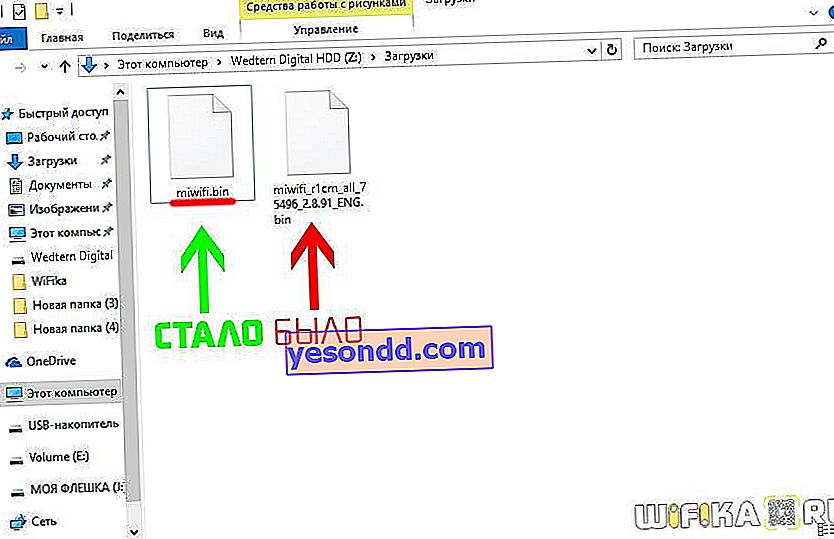
Successivamente, colleghiamo un'unità flash USB con una dimensione non superiore a 16 GB al computer e la formattiamo in FAT32

Quindi rilasciamo il file del firmware miwifi.bin su di esso - alla radice stessa e in modo che non ci sia nient'altro su di esso.
Adesso
- scollegare il router dal cavo di alimentazione
- inserire l'unità flash nella sua porta USB
- premere il pulsante di ripristino con uno spillo
- e contemporaneamente al pulsante premuto, ricollegare il cavo di alimentazione
- dopo 5-10 secondi, quando la spia arancione lampeggia, rilasciare il pulsante di ripristino
Dopodiché, dopo 5-7 minuti, sarà disponibile l'ingresso al pannello di amministrazione del router all'indirizzo IP 192.168.31.1 o miwifi.com
